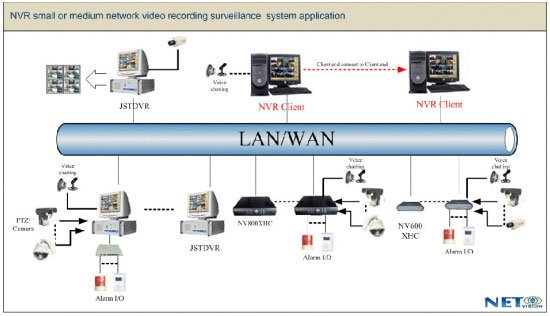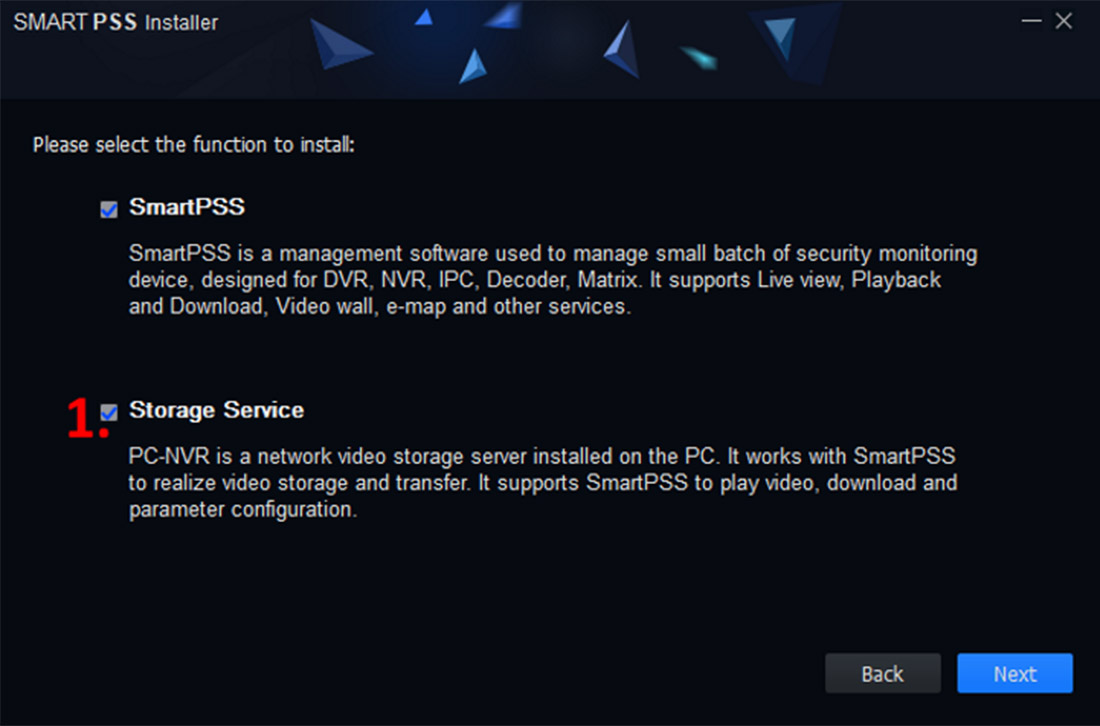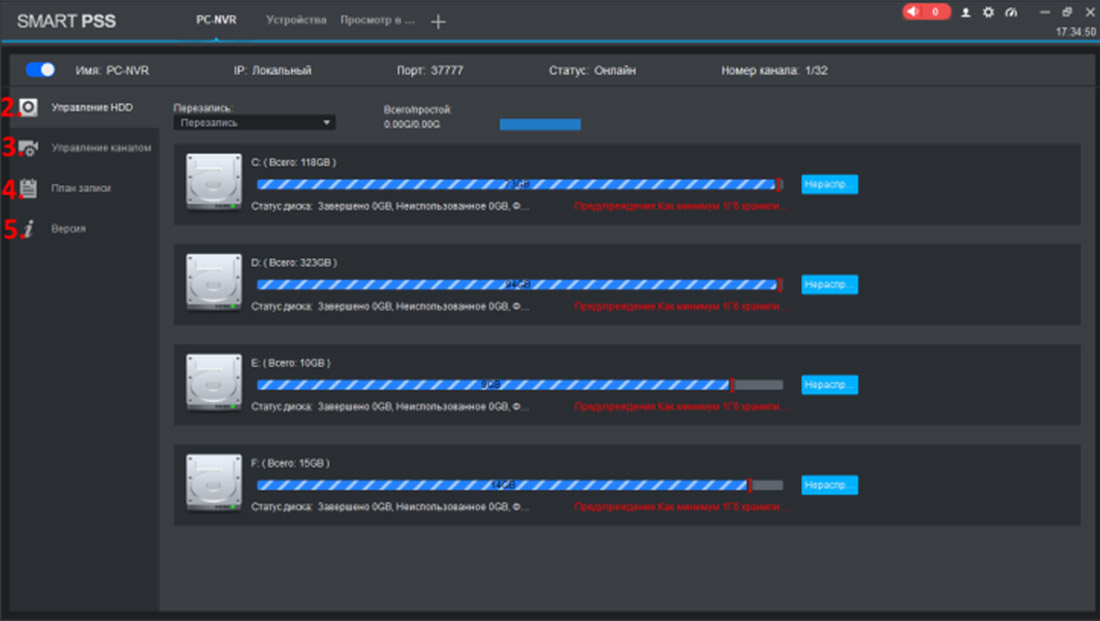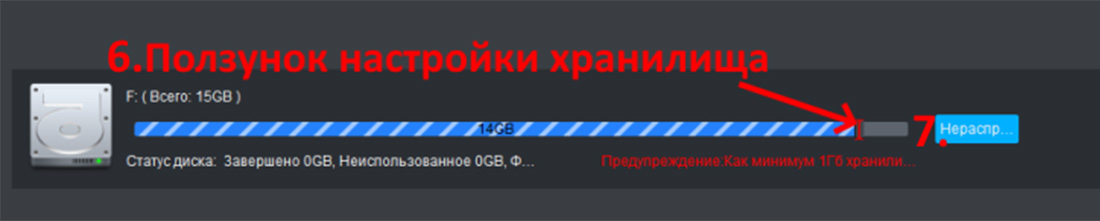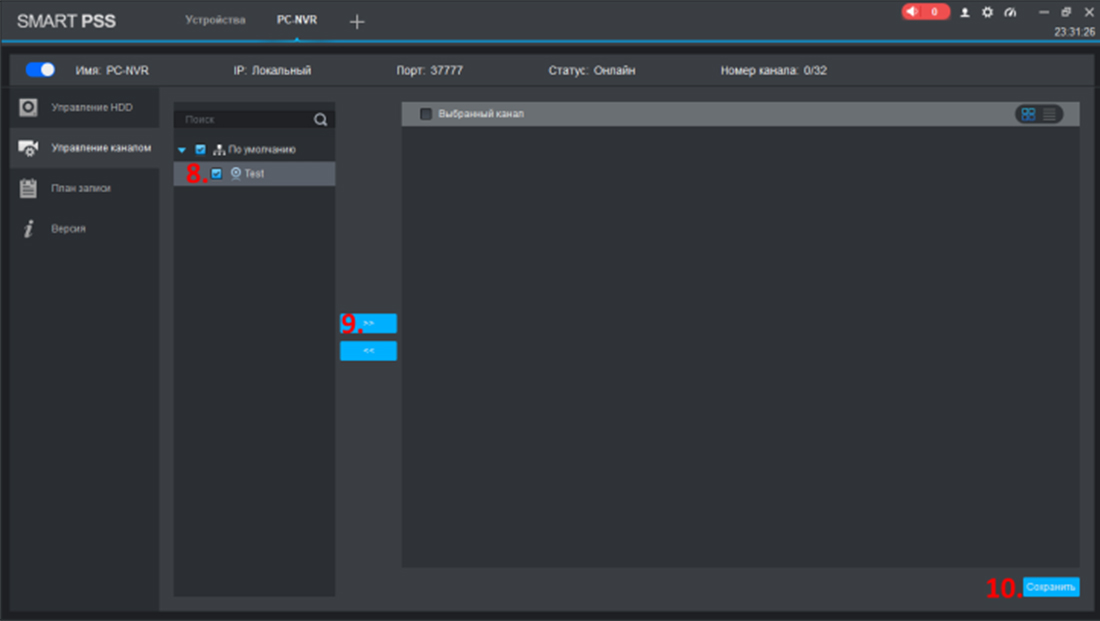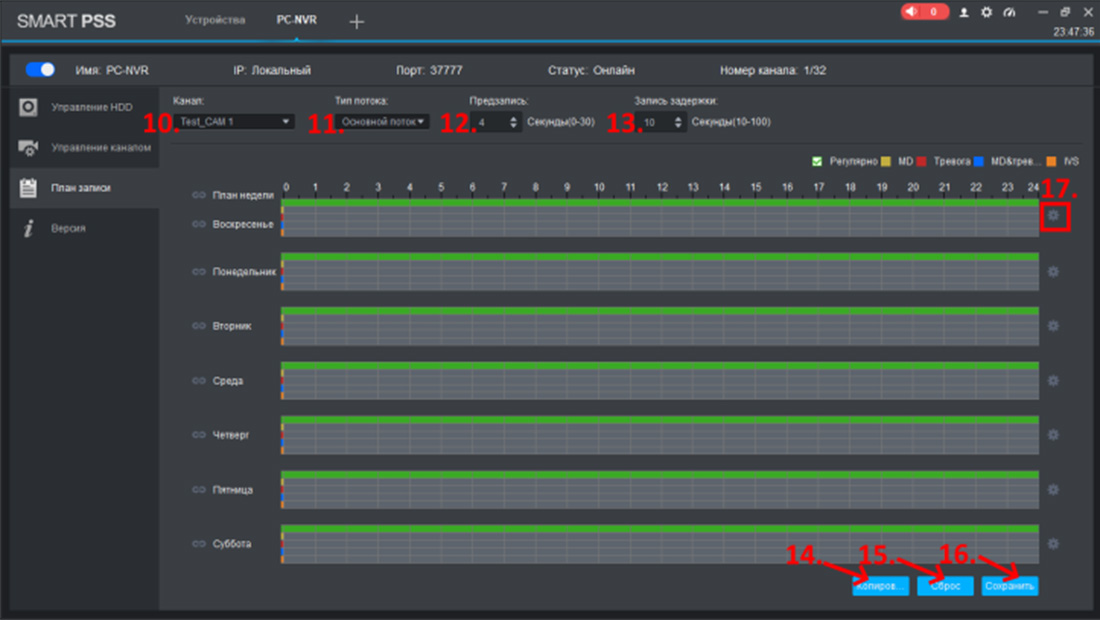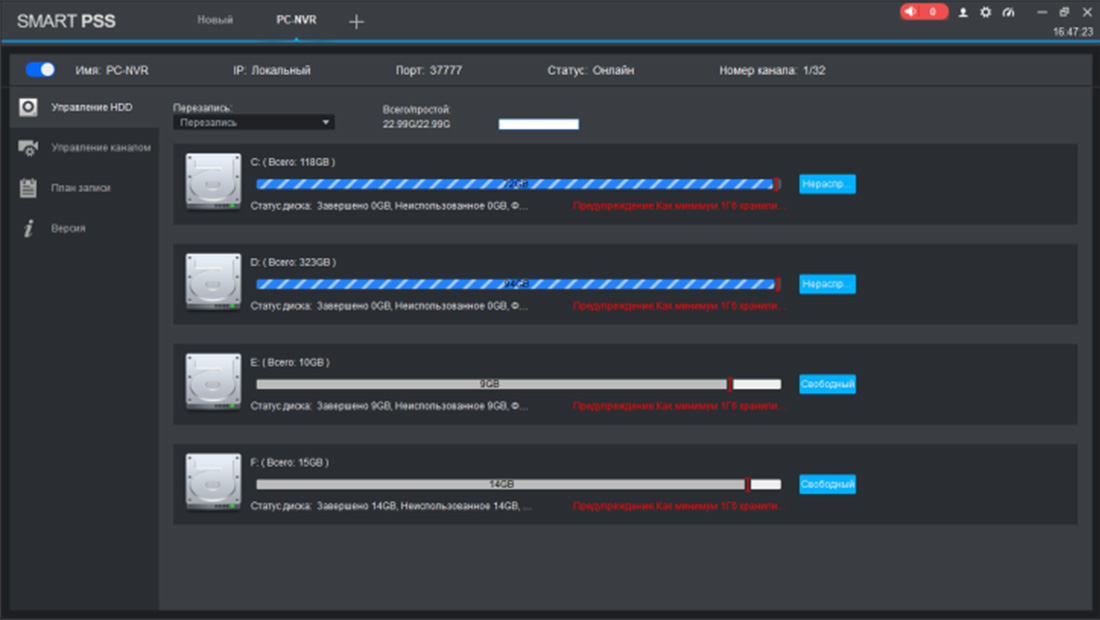Программа pc nvr для чего
Настраиваем PC-NVR, когда отсутствует видеорегистратор
И так вы решили отказаться от видеорегистратора в пользу ПК или сервера. Первым делом скачиваете SmartPSS с официального сайта RVi. Разархивируете и запускаете установку, вообщем-то тут всё просто далее далее как говорится :), но обязательно должна стоять галка на установке PC-NVR.
После того как установили на рабочем столе появится ярлык PC-NVR и в трее должен будет появиться новый значок PC-NVR. Если в трее не появилось, то запустите с ярлыка на рабочем столе PC-NVR. В трее нажимаете правой кнопкой мыши на PC-NVR выбираете Settings и ставите автозагрузку.
Запускаете SmartPSS, логин и пароль по умолчанию admin admin.
Первым дело необходимо подключиться ip камеры к SmartPSS. Для этого заходите в разделе Настройка-Устройства. Нажимаете кнопку обновить, появятся ваши камеры, выбираете их галками и нажимаете добавить. В моём случае камер по другой нет, но есть видеорегистратор, что вообщем-то без разницы.
Теперь закрываем раздел Устройства и нажимаем в разеделе Настройка-PC-NVR
В меню Устройства нажимаем на ПЛЮС слева выделяем камеры и справа ставим галки на каналы и нажимаем кнопку сохранить
Пол дела сделано, камеры добавлены
Теперь нам нужно указать куда сохранять видеозаписи. Для это переходим в следующее меню Управление HDD. Тут определяетесь на какой диск записывать и выставляете квоту, тоесть максимальный размер хранилища для видеозаписей в гигабайтах. И нажимаете на Нераспред. Я для примера выставил 20 Gb.
Нажимаете сохранить и ждёте.
Проверьте не пропала ли галка в настройках PC-NVR с автозагрузки в трее. Теперь у нас получилось так:
Теперь переходим в раздел Запись. Тут выставляется в каком режиме вести запись с камер. По умолчанию установлена постоянная запись.
В случае, если вам необходимо внести изменения в режим записи, к примеру по движению или какие-то дни или время убрать, то думаю тут всё понятно и объяснять не нужно
Если желаете сменить логин и пароль, то это можно сделать в разделе основного меню-Пользователи.
И так для просмотра камер в режиме реального времени в основном меню выбираете Просмотр и справа двойным щелчком мыши выбираете ваш PC-NVR, а далее камеры
А для просмотра сохраненных видеозаписей в основном меню выбираете Архив и далее справа выбираете галками нужные камеры и внизу справа нажимаете Поиск
Ну всё на этом ваш компьютер превратился в видеорегистратор.
14 Февраля 2018
Интересно почитать
Как пробросить порты на видеорегистратор?
Описание проброса портов на видеорегистратор Rvi с помощью роутера Mikrotik.
IP камеры и видеорегистратор находятся далеко друг от друга
Возможности ip видеонаблюдения не знает границ и при наличии ip камер видеонаблюдения подключить их совсем несложно, если регистратор находится хоть на другой точке планеты.
Мониторинг системы видеонаблюдения с помощью Telegram
Настраиваем сервис UptimeRobot для мониторинга видеонаблюдения с помощью мессенджера Telegram.
NVR Client System — программа для видеонаблюдения. Инструкция. Скачать
NVR Client System — программа для видеонаблюдения. Инструкция. Скачать
NVR Client System — это сетевая система инспекционного контроля для NVR Tantos. В основном используется в системе видеозаписи по компьютерной сети.
Он совместим с цифровыми видеоустройствами типа PC-DVR, видеорегистратор, видеосервер и др. Поддерживает удаленные установки и управление, видео дисплей, запись через сеть, удаленный поиск видеозаписи, управление удаленного декодера, поиск в журнале.
Скачать последнюю версию NVR Client можно здесь.
Скачать инструкцию по работе с программой можно на нашем Яндекс-диске по этой ссылке.
Главные функции:
— Отображение до 64 камер одновременно,
— Подключение до 8 NVR одновременно,
— Возможность сохранения видео по сети,
Видеодисплей
— Максимум до 16 заданных групп видеодисплея. В каждой группе можно отобразить 1- 25 окон;
— Каждый канал — 25fps (PAL) или 30fps (NTSC) в реальном времени;
— Возможность показа на одном экране одного канала или мультиразбивки;
— Тайная маска на видеодисплее;
— Регулировка тона, контраста, насыщаемости, разрешения, яркости видеодисплея.
Установки системы
— Возможность просмотра по группам. Максимальное количество групп — 16;
— В каждой группе можно показывать 1-36 окон;
— Намеченные записи для каждого канала;
— Мультиступенчатое управление авторизацией;
— Удаленная установка серверов (PC-DVR, embedded DVR, DVS).
Запись и хранение
— Запись в реальном времени 25fps (PAL) или 30fps (NTSC) каждого канала;
— Согласно с предназначенным планом каждого канала, поддерживает беспрерывные записи, записи детекции движения, записи активации тревоги, ручные записи и другие;
— Поддерживает водяной знак, дату, время в добавленном OSD;
— Цикловые скрытые записи или нецикловые записи без ручного действия.
Поиск и воспроизведение
Функции управления
— Поддерживает мултиканальный PTZ, ручное и автоматическое управление;
— Поддерживает свет, стеклоочиститель PTZ, увеличение, фокус;
— Возможность управлением High speed dome, настройками ручных заданных позиций и заданных позиций детекции движения для high speed dome, можно регулировать скорость поворотов.
Системная защита
— Проверка водяного знака.
Дублирование и выходные устройства
Прикладной режим системы:
Функциональные возможности
— Функция IP управления видеонаблюдением: централизация индивидуальных цифровых устройств изображения, к примеру DVR, DVS и т.д.;
— Расширение системы: в сетевой среде наблюдения может держать 1- 1000 камер или больше, IP наблюдение может предлагать разные частоты передачи кадров для всех камер и без ограничения;
— Ценовая эффективность: используется IP инфраструктура, поэтому не надо устанавливать кабель (меньше затрат);
— Управлять данными, видео, аудио, и другими файлами удобно и эффективно;
— Поиск записанного файла с временной шкалой. При поиске есть возможность открывать все каналы воспроизведения одновременно;
— Функция управления записанных файлов: поддерживает гибкое хранение и HDD скрытие;
— Функция сети: поддерживает удаленные записи и стопинг записи, удаленные тревоги или предназначенные тревоги(автоматически), также есть возможность удаленно и централизированно настроить разные параметры для устройства цифрового видео, удаленную поддержку, модернизацию и т.д.;
— Может широко использоваться в магазинах, супермаркетах, школах, фабриках, банках и т.д.
Что такое NVR (запись сетевого видео)
В этой статье я отвечаю на вопрос « Что такое NVR » и для чего он используется.
Если у вас есть IP-камеры безопасности, конечно, это хорошая идея, чтобы иметь NVR.
NVR расшифровывается как Network Video Recorder, который является устройством, используемым для записи видео с IP-камер безопасности. Он использует жесткий диск для хранения данных в цифровом формате.
Различные типы NVR
У вас может быть выделенное оборудование, предназначенное для работы в качестве сетевого видеомагнитофона, или комбинация компьютера (предпочтительно сервера), на котором запущено программное обеспечение.
Независимо от того, какой тип NVR вы используете, основная идея состоит в том, чтобы получать сигналы от IP-камер и записывать их на жесткий диск.
Выделенные NVR, основанные на аппаратном обеспечении, обычно проще в установке и настройке.
Различные типы NVR
У вас может быть выделенное оборудование, предназначенное для работы в качестве сетевого видеомагнитофона, или комбинация компьютера (предпочтительно сервера), на котором запущено программное обеспечение.
Независимо от того, какой тип NVR вы используете, основная идея состоит в том, чтобы получать сигналы от IP-камер и записывать их на жесткий диск.
Выделенные NVR, основанные на аппаратном обеспечении, обычно проще в установке и настройке.
Выделенные NVR
Представьте себе черный ящик, предназначенный для работы только в качестве видеомагнитофона.
Это устройство работает с определенной операционной системой, предназначенной для записи, воспроизведения видео и передачи видео по сети. Это описание выделенного NVR.
Оборудование этого типа поставляется с определенными портами для подключения UTP (сетевых) кабелей и всего остального, что необходимо для упрощения работы системы.
На рисунке ниже показана система, которая широко используется дома и в малом бизнесе.
Эти типы NVR также могут питать камеры с помощью PoE (Power Over Ethernet)
Некоторые выделенные сетевые видеорегистраторы поставляются с одним сетевым портом на камеру, что позволяет подключать 4, 8 или 16 камер непосредственно к рекордеру.
Другие сетевые видеорегистраторы (обычно профессиональные модели) поставляются только с одним или двумя сетевыми портами и должны быть подключены к коммутатору, который позволяет различным устройствам совместно использовать ресурсы в сети.
На рисунке ниже показана IP-камера, подключенная к коммутатору и NVR.
Если вы ищете базовые модели для вашего дома или малого бизнеса, лучше использовать выделенное устройство с сетевыми портами для подключения к каждой камере.
В магазинах доступно множество комплектов NVR, но важно выбирать модели от проверенных брендов с хорошим качеством и технической поддержкой.
Примером надежного производителя является OPTIMUS, посмотрите на их компоненты.
Программные NVR
Если вы работаете с профессиональной системой с десятками профессиональных камер, рекомендуется использовать профессиональное программное обеспечение, такое как
или другое подобное решение.
Пример базовой системы NVR
Хорошо, давайте посмотрим на базовый NVR для дома и малого бизнеса.
На рисунке ниже показано соединение для такой системы.
Эти решения намного дороже, потому что они предназначены для высокопроизводительных проектов и корпоративного рынка.
Если вы управляете компанией-системным интегратором, возможно, это вас заинтересует.
На схеме вы можете видеть IP-камеру, которая питается от NVR с помощью кабеля UTP (cat5e), и маршрутизатор позволяет всем устройствам обмениваться данными.
Подключив IP-камеру таким образом, можно смотреть видео с ПК, ноутбука, стола или мобильного телефона. Вы также можете отправить видео в Интернет.
Система не ограничена только одной камерой, вы можете купить NVR, который готов к работе с 4, 8 или 16 камерами (это характерно для большинства моделей).
На рисунке ниже показан 4-канальный NVR, подключенный к локальной сети.
Как видите, соединения очень простые, просто используйте кабель cat5e для подключения IP-камер напрямую к каждому из портов рекордера.
Порт LAN подключен к маршрутизатору, который обеспечивает связь с другими устройствами, которые также подключены к нему через порты Ethernet (сети) или Wi-Fi.
Таким образом, вы можете просто купить комплект NVR и установить себя, если у вас есть базовые навыки и некоторые инструменты, чтобы просверлить отверстия, протянуть кабели и подключить их к NVR.
Обычно настройка очень проста, и любой может сделать это, следуя пошаговому процессу.
Я надеюсь, что эта статья поможет вам понять, что такое NVR.
Пожалуйста, поделитесь этой информацией со своими друзьями.
Вас также могут заинтересовать следующие статьи:
Настройка NVR для IP камер с PoE коммутатором или без коммутатора?
NVR (Сетевые видеорегистраторы) широко используются в проектах наблюдения IP камер, поскольку система NVR обеспечивает централизованное управление видео для простого просмотра, управления и хранения видео. Тогда знаете ли вы, как подключить NVR для IP камер? Требуется ли PoE коммутатор?
Что такое NVR?
NVR — это специализированная компьютерная система, содержащая программы. Он обычно используется в сетях IP-видеонаблюдения для получения живых изображений или видеопотоков и цифровой записи их на жесткий диск, USB накопитель или другое запоминающее устройство. Пользователи могут просматривать, воспроизводить и загружать записи при необходимости. Как правило, основанный на среде Windows или Linux, NVR имеет удобный интерфейс для повседневного использования и оснащен интеллектуальным обнаружением движения и функциями управления камерой. К сетевому видеорегистратору также можно получить удаленный доступ.Другими преимуществами являются возможность обработки больших видеопотоков и простота установки. Так насколько легко установить? Ниже приведены два варианта настройки сетевых видеорегистраторов для IP камер, включая подключения PoE NVR и подключения non-PoE NVR.
Как настроить NVR для IP камер
PoE NVR и NVR без PoE — это два типа NVR на рынке. Они используют разные способы подключения для IP камер. Обратите внимание, что при настройке NVR для IP камер обязательно проверьте поддержку R, совместимость между NVR и IP камерами. Во-первых, убедитесь, что сетевой видеомагнитофон поддерживает IP камеру, которую вы собираетесь использовать. Во-вторых, убедитесь, что NVR поддерживает разрешение камеры, потому что не все NVR в настоящее время поддерживают камеры безопасности 4K или 12MP камеры. Как только разрешение камеры превысит разрешение, поддерживаемое NVR, пользователь должен получить доступ к веб-интерфейсу IP камеры и уменьшить его разрешение.
Подключение PoE NVR для IP камер без PoE-коммутатора
PoE NVR оснащен переключателем PoE и предоставляет порт Ethernet для прямого подключения к IP камере. Поэтому для работы не требуется отдельный адаптер питания. Шаги подключения:
Если все подключения установлены правильно, NVR успешно подключился к IP камере. На рисунке 1 показано все соединение. Эта модель NVR идеально подходит для IP-видеонаблюдения в домах и на малых предприятиях.
Подключение NVR для IP камер с PoE коммутатором
NVR без питания через Ethernet означает, что у него нет портов Ethernet на задней панели, поэтому он не может быть подключен к IP камерам напрямую. Для питания каждой IP камеры требуется внешний PoE коммутатор или адаптер питания. Следуйте инструкциям ниже, чтобы завершить соединение.
Обратите внимание, что пользователь должен добавить камеру к NVR, чтобы просмотреть камеру и включить запись. Следуйте инструкциям, прилагаемым к вашему NVR. На рисунке 2 показан режим подключения.
ЧАВО о настройке NVR для IP камер
Требуется ли NVR интернет?
NVR могут работать без Интернета и продолжать запись и потоковую передачу видео. Однако без Интернета пользователи не могут получить доступ к записям удаленно. В случае вторжения пользователи могут не получать всплывающие напоминания или оповещения. Пользователи не могут создавать резервные копии видео в облачном хранилище.
NVR лучше, чем DVR?
DVR (цифровой видеорегистратор) — это видеопроцессор, который работает с аналоговыми камерами и может использоваться в качестве устройства хранения. Соединение между аналоговой камерой и видеорегистратором использует коаксиальный кабель. Видеомагнитофон не питает камеру. Каждое подключение камеры требует разветвителя, который обеспечивает питание для правильной работы камеры. По сравнению с сетевыми видеорегистраторами, которые работают с IP камерами через кабели Ethernet, цифровые видеорегистраторы дешевле. Для тех, кто ищет относительно простую систему безопасности, достаточно системы DVR, тем более что его свойство использовалось для коаксиальных кабелей. Поэтому NVR и DVR должны быть выбраны в соответствии с фактическими потребностями.
Соединение между IP камерой и NVR осуществляется через Ethernet кабель. Из-за ослабления сигнала максимальное расстояние передачи кабеля Ethernet составляет 100 метров. Следовательно, максимальное расстояние, на которое камера может работать от NVR, также составляет 100 метров. Если пользователю требуется более 100 метров, можно использовать удлинитель Ethernet, который может обеспечить большее расстояние.
Как настроить PC-NVR Dahua через программу Smart PSS
В случае, если есть необходимость вести запись видео с камеры, но при этом отсутствует регистратор и в камере не предусмотрена возможность записи, то для этой задачи в программе Smart PSS присутствует функция записи, которая реализована в модуле «PC-NVR». Для того, чтобы она работала, Вам при установке программы необходимо поставить галочку на пункте «Storage Service» (1).
Подробнее про установку Вы можете прочитать в статье «Установка программы SmartPSS».
Если необходимый модуль отсутствует, Вам нужно переустановить программу с данным модулем. После этого выделить под видеозапись отдельный раздел диска. Для этих целей рекомендуется использовать отдельный жесткий диск. При этом также рекомендуется использовать жесткие диски из серий, предназначенных для видеорегистраторов. Данные модели представлены в нашем Интернет-магазине.
После запуска программы Smart PSS вам необходимо в главном меню программы нажать на кнопку «PC-NVR». После этого откроется соответствующее меню, состоящее из следующих разделов:
Для начала нужно в разделе «Управление HDD» выбрать диск, на который будет вестись видеозапись. На диске должно быть минимум 6 Гб для резерва под запись и 1 Гб дополнительного свободного места. То есть 7 Гб минимум, который необходим для выделения пространства. Рекомендуется 500 Гб.
Для этого необходимо перетащить ползунок для настройки объёма хранилища (6). После назначения необходимого объёма нужно нажать кнопку «Нераспр…»(7). И согласиться.
Примечание: Выбирать жесткий диск необходимо с учётом того, что жесткий диск после этого будет отформатирован под видеорегистратор, т.е. все имеющиеся файлы будут удалены с него.
После нужно подождать, когда перезагрузится PC-NVR и серая полоска объёма хранилища окрасится в белый цвет.
Для того чтобы освободить диск от роли хранилища видеорегистратора, необходимо нажать на кнопку «Свободный» и дождаться пока перезагрузится PC-NVR.
После того как был выбран диск на роль хранилища, нужно перейти в раздел «Управление каналом», в нём выбрать необходимые каналы, с которых будет вестись запись на внутреннее хранилище компьютера. Для этого нужно поставить галочки напротив нужных каналов (8) и нажать на «Стрелочки вправо» (9). После чего нажать сохранить (10) и согласиться с применением конфигурации канала.
После этого нужно настроить план записи, затем следует перейти в соответствующий раздел, в нём отображена таблица расписания, а также кнопки и ячейки конфигурации:
Окно конфигурирования представляет собой таблицу, в которой строки – это периоды, а столбцы – временные рамки этих периодов, а также типы событий, кроме этого есть возможность продублировать эти данные на другие дни выбрав их или нажав «Вся неделя».
По умолчанию в программе заложена беспрерывная запись. Вам нужно настроить запись в соответствии с поставленными задачами и сохранить.
После того как параметры были сохранены PC-NVR можно считать полностью настроенной и можно просматривать записи в разделе «Просмотр».
Примечание: можно одновременно использовать несколько дисков для записи. Для этого необходимо назначить всем выделенным для этой цели дискам роль хранилища. Данный способ позволит увеличить общее хранилище, но снизит надёжность системы.
Надеемся, данная статья была полезной. Если у Вас возникнут вопросы, пишите в чат или звоните в нашу техническую поддержку.